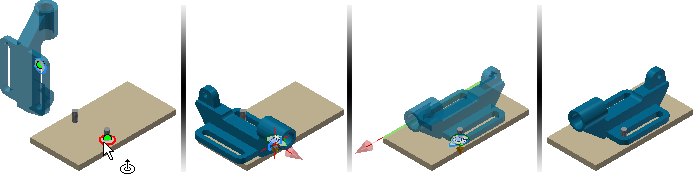
Klicken Sie in der Multifunktionsleiste auf Registerkarte Zusammenfügen  Gruppe Beziehungen
Gruppe Beziehungen  Verbindung
Verbindung  , um ein Gelenk zwischen zwei Baugruppenkomponenten zu platzieren.
, um ein Gelenk zwischen zwei Baugruppenkomponenten zu platzieren.
Positionieren von Komponenten und Definieren von Bewegung mit dem Befehl Gelenk
Platzieren Sie die Komponenten zunächst in einer Baugruppendatei.
- Rufen Sie den Befehl Gelenk auf.
Der vorgegebene Verbindungstyp ist Automatisch. Automatisch bestimmt den Gelenktyp basierend auf den folgenden Regeln:
- Drehbar ist ausgewählt, wenn die beiden ausgewählten Ursprünge kreisförmig sind.
- Zylindrisch ist ausgewählt, wenn die beiden ausgewählten Ursprünge Punkte auf einem Zylinder sind.
- Kugelförmig ist ausgewählt, wenn die beiden ausgewählten Ursprünge Punkte auf einer Kugel sind.
- Für alle anderen Ursprünge ist Starr ausgewählt. Anmerkung: Verschiebbare Verbindungen können über Auswahlregeln nicht definiert werden.
 Wählen Sie den Ursprung auf der beweglichen Komponente. Tipp: Klicken Sie auf STRG, nachdem die erforderliche Komponente hervorgehoben wurde, um die Auswahl auf die Komponente zu beschränken.
Wählen Sie den Ursprung auf der beweglichen Komponente. Tipp: Klicken Sie auf STRG, nachdem die erforderliche Komponente hervorgehoben wurde, um die Auswahl auf die Komponente zu beschränken.-
Die vorgabegemäße Ursprungsauswahl wird direkt von der Geometrie abgeleitet. Wenn ein Ursprung nicht direkt abgeleitet werden kann, wählen Sie eine Option aus dem Kontextmenü aus:
- Um einen Gelenkursprung zwischen zwei Flächen zu erstellen, wählen Sie Zwischen zwei Flächen und geben einen virtuellen Mittelpunkt zwischen zwei Flächen durch Auswahl von zwei Flächen und einem Punkt an.
- Um einen Gelenkursprung zu erstellen und mit Versatz vom Ursprung zu positionieren, wählen Sie Ursprung versetzen. Ziehen Sie die Manipulator-Pfeile oder geben einen Versatzwert ein, um die Ursprungsposition zu ändern. Wählen Sie eine Referenzgeometrie, um den Ursprung daran auszurichten.
 Wählen Sie den Ursprung auf der festen Komponente.
Wählen Sie den Ursprung auf der festen Komponente. - Ändern Sie bei Bedarf den Gelenktyp.
 Klicken Sie bei Bedarf auf Umkehren, um die positive Richtung umzukehren.
Klicken Sie bei Bedarf auf Umkehren, um die positive Richtung umzukehren.  Aktivieren Sie gegebenenfalls Ausrichten 1 und wählen einen der folgenden Schritte aus, um die Ausrichtungsrichtung anzugeben:
Aktivieren Sie gegebenenfalls Ausrichten 1 und wählen einen der folgenden Schritte aus, um die Ausrichtungsrichtung anzugeben: - Eine ebene Fläche, einen Punkt oder eine Kante der beweglichen Komponente
- Eine bzw. einen Arbeitsebene/Arbeitsachse/Arbeitspunkt aus dem Browser oder Grafikfenster (falls sichtbar). Wenn Ausrichten 1 eine Punktauswahl (Skizzierpunkt oder Arbeitspunkt) ist, muss Ausrichten 2 auch eine Punktauswahl sein.
 Aktivieren Sie gegebenenfalls Ausrichten 2 und treffen an der stationären Komponente eine Auswahl, um die Ausrichtungsrichtung festzulegen.
Aktivieren Sie gegebenenfalls Ausrichten 2 und treffen an der stationären Komponente eine Auswahl, um die Ausrichtungsrichtung festzulegen.  Zum Ändern der Ausrichtungsrichtung klicken Sie auf Ausrichtung umkehren.
Zum Ändern der Ausrichtungsrichtung klicken Sie auf Ausrichtung umkehren. - Klicken Sie auf Anwenden oder OK, um den Vorgang abzuschließen.
Definieren des Bewegungsbereichs mit Grenzwerten
So legen Sie einen Grenzwert fest:
- Erstellen oder bearbeiten Sie ein Gelenk.
- Öffnen Sie das Dialogfeld, und klicken Sie auf die Registerkarte Grenzwerte. Tipp: Wenn das Dialogfeld nicht verfügbar ist, klicken Sie auf die drei Punkte in der minimierten Werkzeugleiste, um diese anzuzeigen.
Die Verfügbarkeit der Winkel- und linearen Optionen hängt vom Gelenktyp ab. Ein Drehgelenk unterstützt beispielsweise Grenzwerte für Winkel, jedoch keine linearen Grenzwerte.
Anmerkung: Für starre Gelenke können keine Grenzwerte eingerichtet werden. - Legen Sie die erforderlichen Werte für Start, Aktuell und Ende fest.
- Klicken Sie auf OK.
Eine Beziehung mit einem definierten Grenzwert wird im Browser durch das Symbol +/- gekennzeichnet.
Sperren oder Schützen eines Gelenks
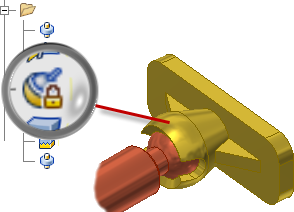
- Sperren Sie eine Beziehung, um die aktuelle Position beizubehalten. Sperren unterscheidet sich von der Fixierung einer Komponente. Durch Fixierung werden alle Freiheitsgrade entfernt. Die Position der Komponente im Raum wird dadurch fixiert. Durch Sperren wird jegliche Beweglichkeit aufgehoben, die Position der Komponente kann sich aber ändern, wenn zugehörige Komponenten verschoben werden.
- Schützen Sie eine Beziehung, um eine Warnung auszugeben, wenn die erforderlichen Freiheitsgrade durch neu hinzukommende Beziehungen eingeschränkt werden.
- Suchen Sie die Beziehung im Browser.
- Klicken Sie mit der rechten Maustaste auf die Beziehung, und wählen Sie im Kontextmenü Sperren oder Schützen aus.
- Zum Entfernen der Bedingung klicken Sie nochmals darauf, um das Häkchen wieder zu entfernen.